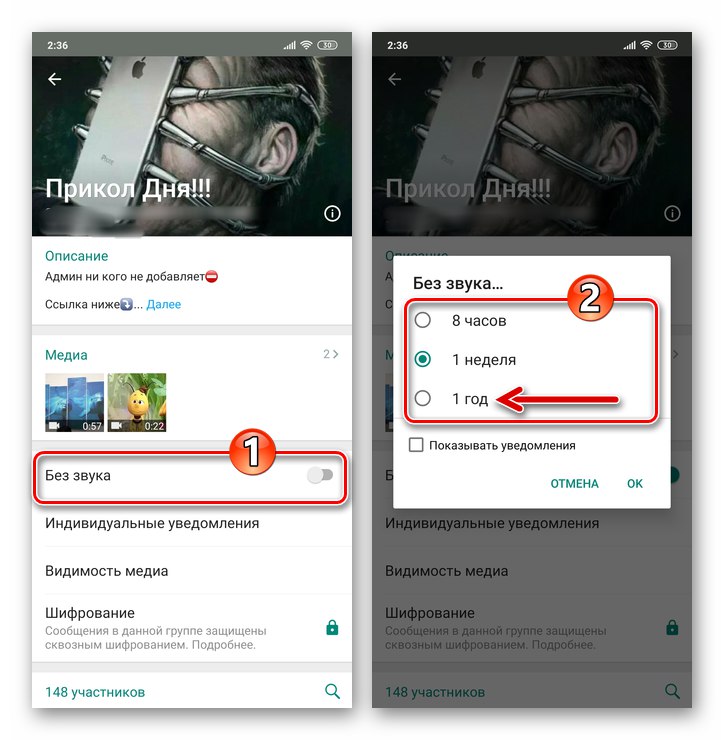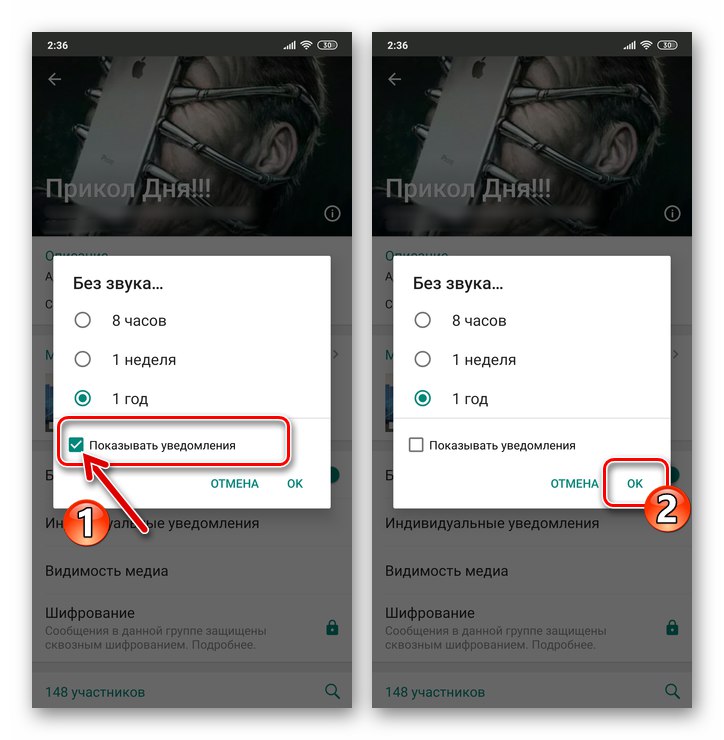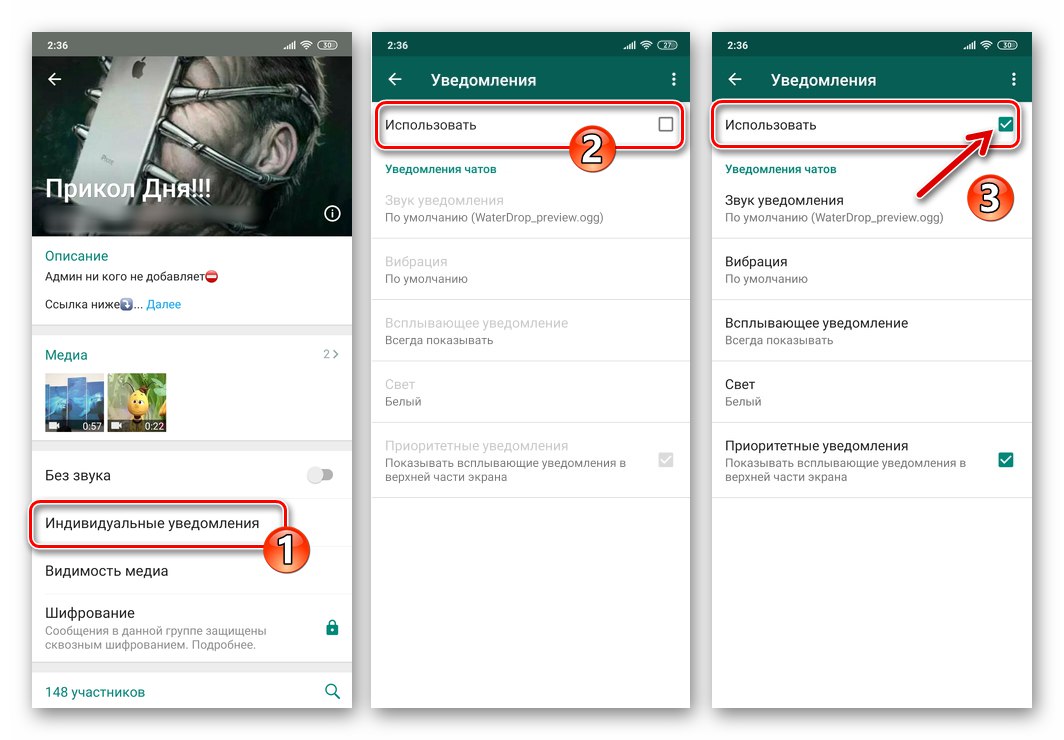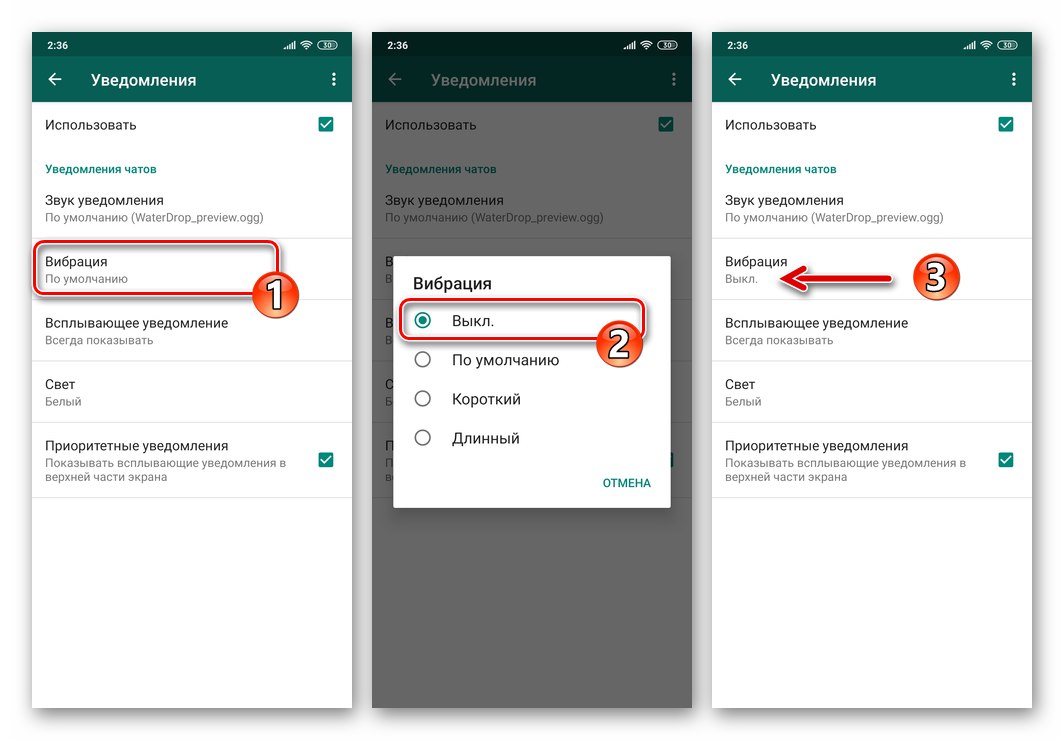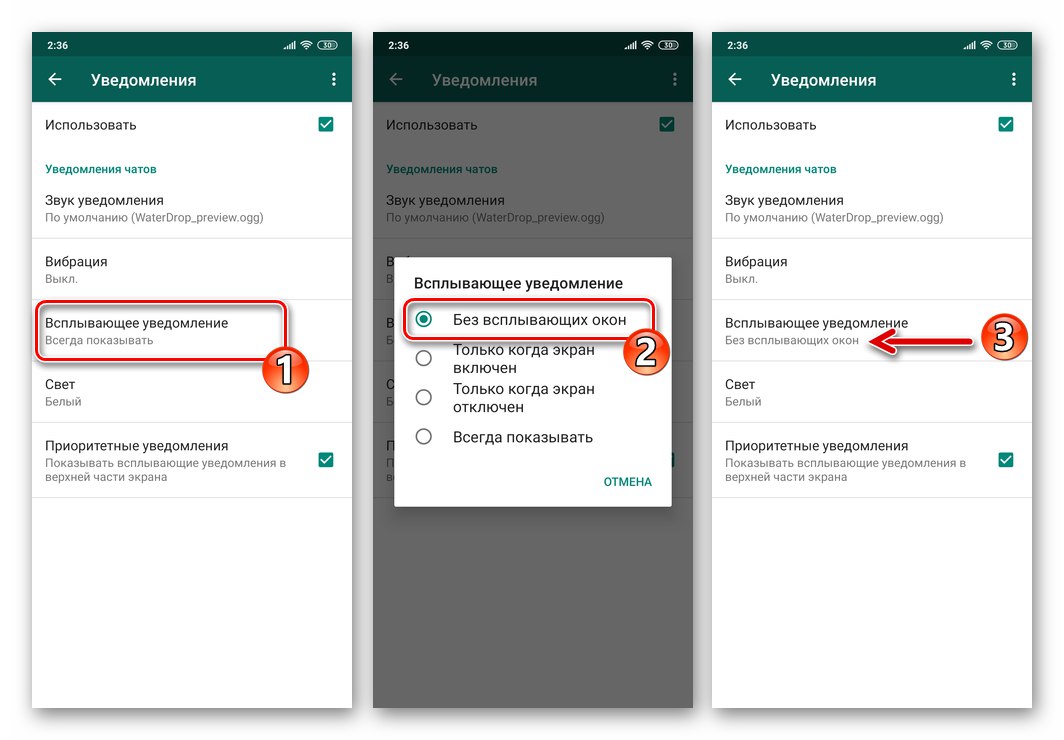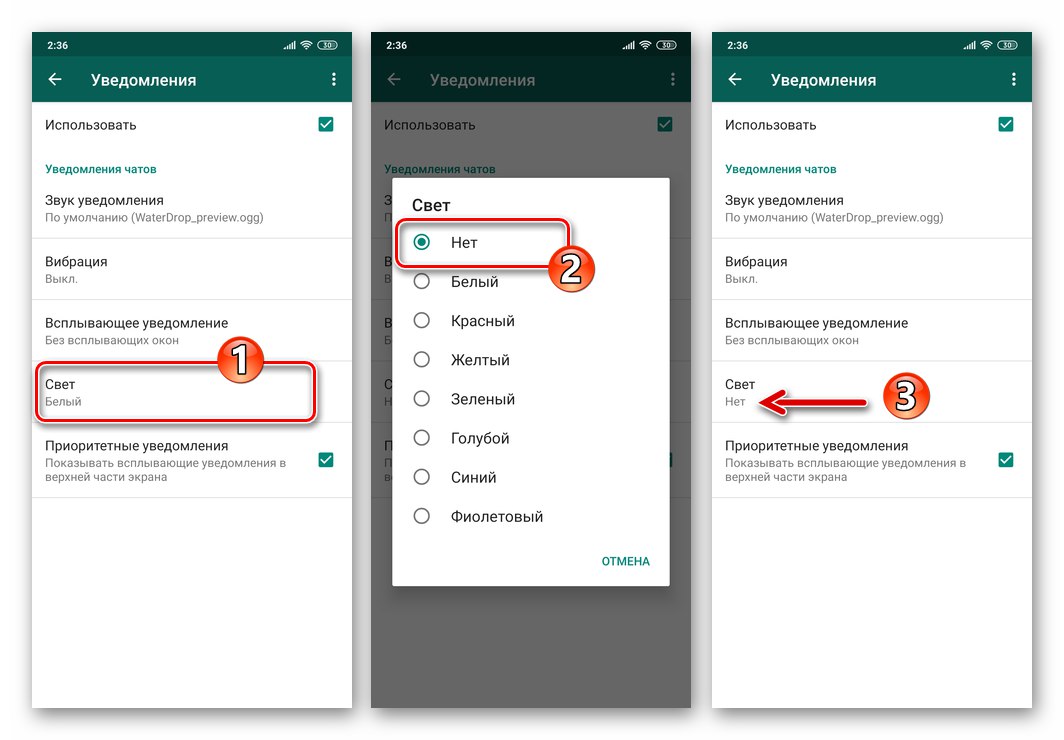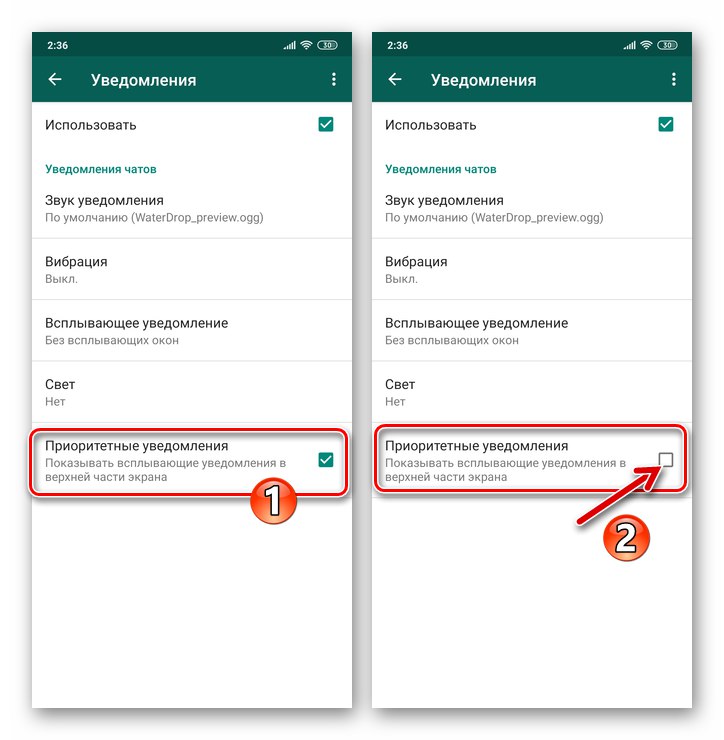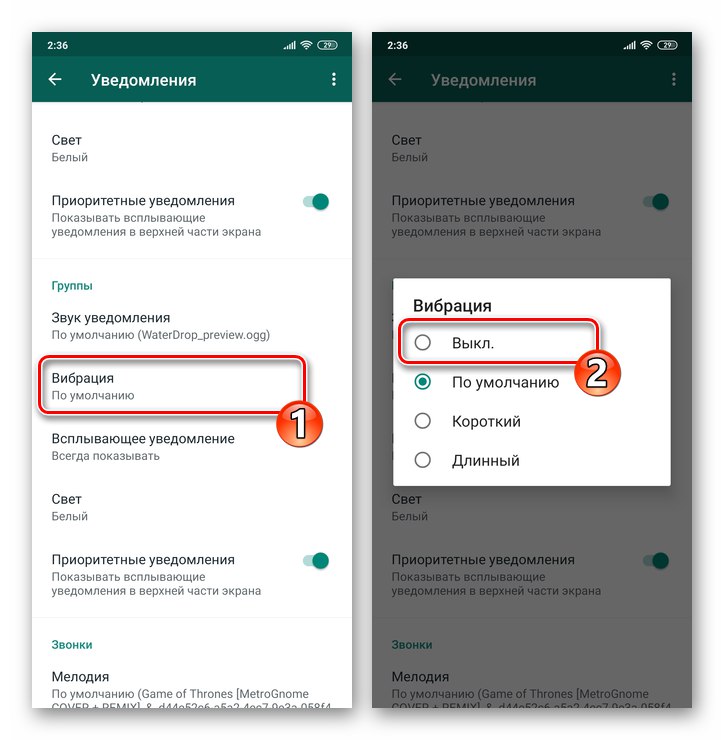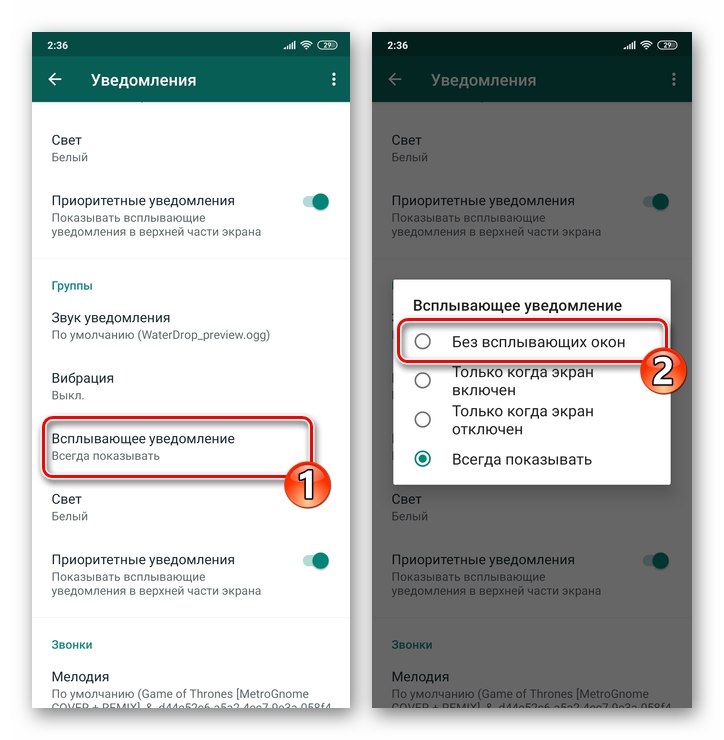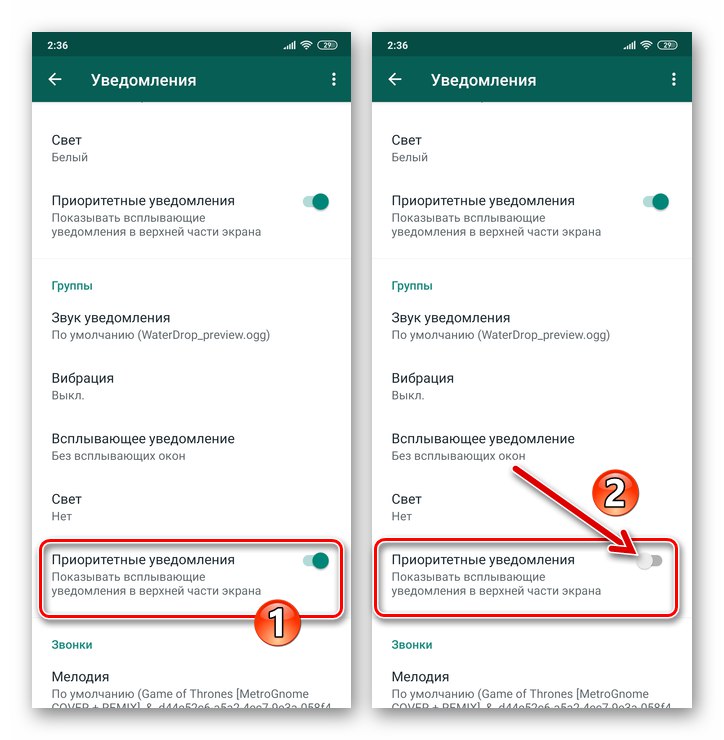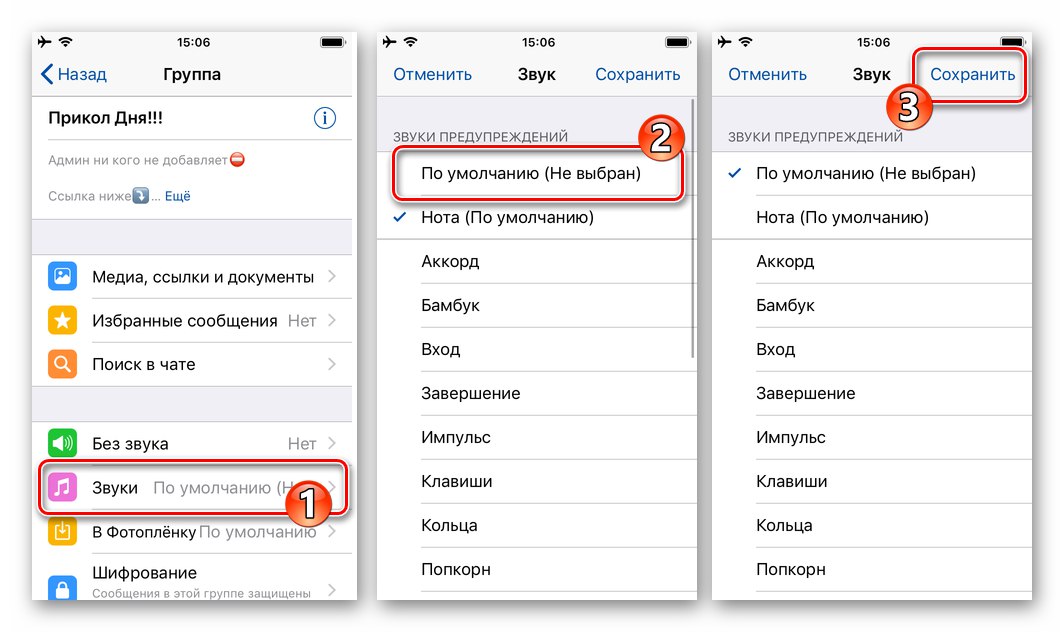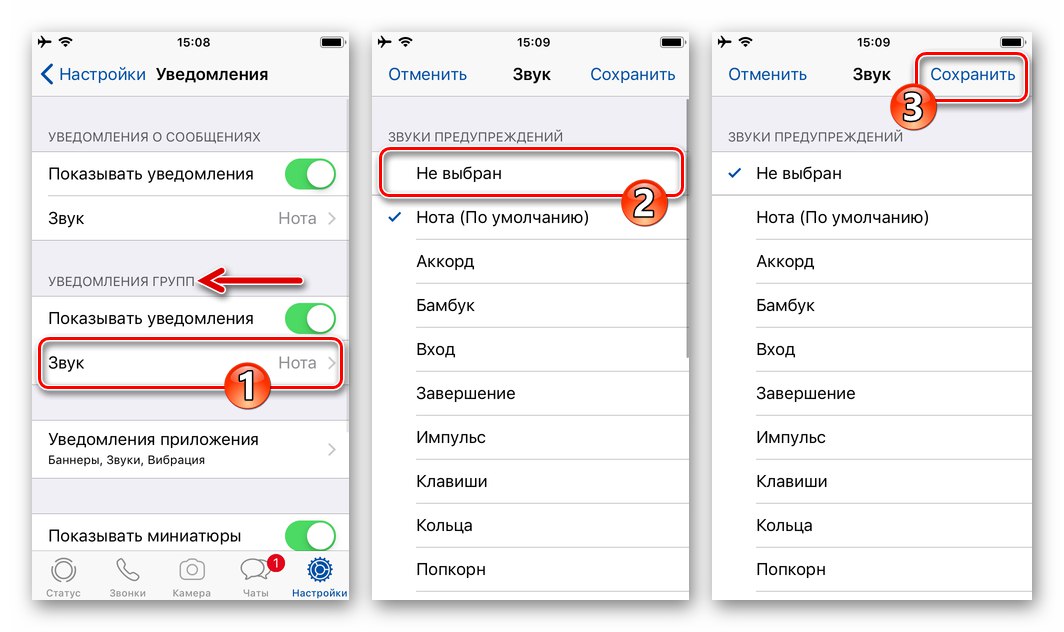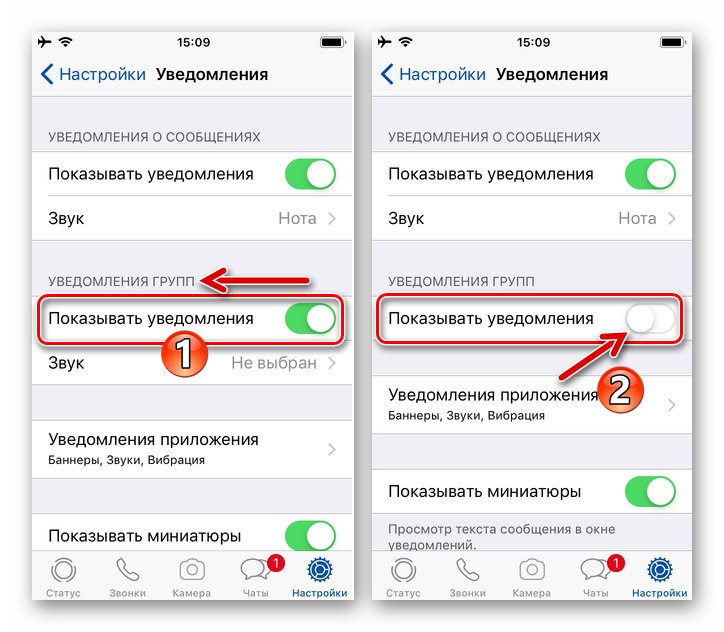Обавештења која шаљу апликације ВатсУп саставни су део ефикасне употребе мессенгер-а, али често одвраћају пажњу корисника од важних ствари, а понекад чак и ометају нормалну употребу уређаја. Ово се посебно односи на групне ћаскања која бескрајно сигнализирају активност њихових чланова, а следећи чланак има за циљ да поправи ову ситуацију. Размотримо како делимично или у потпуности онемогућити обавештења која долазе из ВхатсАпп група на Андроид уређају, иПхонеу и Виндовс рачунару.
Деактивирање обавештења у ВхатсАпп групним ћаскањима
Програмери ВхатсАпп пружају корисницима мессенгер-а прилику да прецизно подесе поступак примања обавештења о догађајима који се дешавају у групним ћаскањима. Даље у чланку ћемо описати онемогућавање апсолутно свих обавештења, уз помоћ којих групе сигнализирају о активности која се одвија у њиховом оквиру, али ви, пратећи одговарајући ОС вашег уређаја (Андроид, иОС или Виндовс), упутства представљена у наставку у материјалу, можете деактивирати обавештења селективно, пружајући тако максималан ниво комфора при раду са ВхатсАпп мессенгер-ом.
Андроид
У пријави ВхатсАпп за Андроид можете да подесите примање обавештења из засебног групног ћаскања или да истовремено поставите „правила понашања“ за све групе у мессенгеру чији сте члан.
Метод 1: Одвојена група
Ако треба да прилагодите проток сигнала из засебног ВатсАп групног ћаскања са Андроид уређаја, извршите следеће манипулације.
- Покрените ВхатсАпп на Андроид уређају и идите у групу из које се, према вашем мишљењу, пречесто добијају обавештења.
- Отворите мени ћаскања тапкајући на три вертикално смештене тачке у горњем десном углу екрана и кликните на њега „Подаци о групи“.
- На табли која се отвара са информацијама и параметрима групног ћаскања можете одмах деактивирати сва или само звучна обавештења која долазе из њега:
- Кликните „Без звука“ и померите радио дугме у отвореном прозору на положај који одговара периоду деактивирања звучних обавештења.
- Ако искључите само звук, означите поље за потврду "Покажи обавештења"... У случају да групу потпуно „успавате“, наведену опцију оставите неискоришћену. Да бисте довршили конфигурацију, тапните на "У РЕДУ".
![ВхатсАпп за Андроид омогућава нечујни режим за групу у гласнику, одаберите тачку]()
![ВхатсАпп за Андроид у потпуности онемогућава групна обавештења користећи опцију Нечујно]()
- За флексибилнију конфигурацију пријема обавештења из ћаскања, уместо потпуне деактивације предложене у претходном пасусу овог упутства, отворите категорију параметара „Појединачна обавештења“ са панела са опцијама. На екрану који се појави означите поље за потврду „Користи“ поље за потврду.
![ВхатсАпп за Андроид активација опције Индивидуал нотифицатионс у групном ћаскању]()
Даље ћете имати следеће опције:
- Онемогућите обавештавање о активностима чланова заједнице у облику вибрације уређаја. Славина "Вибрација" и тапните "Ван" у отвореној листи опција начина рада.
- Забранити „Искачућа обавештења“ - кликните на име функције и померите дугме за избор у отвореном прозору на положај „Без искачућих прозора“.
- Деактивирајте реакцију ЛЕД диоде која се налази на телу уређаја на активност корисника прилагођеног ћаскања. Да бисте то урадили, додирните "Схине" и изаберите "Не" на листи доступних боја.
- „Приоритетна обавештења“ - опозовите избор поља за потврду која се налази десно од овог имена да бисте спречили појављивање искачућег прозора на врху екрана уређаја када се догађај догоди у групи.
![ВхатсАпп за Андроид онемогућава вибрацију када прима обавештење од групног ћаскања]()
![ВхатсАпп за Андроид онемогућава искачућа обавештења у групном ћаскању]()
![ВхатсАпп за Андроид искључује светлосну индикацију када се догађај догоди у групном ћаскању]()
![ВхатсАпп за Андроид деактивира искачућа обавештења у врху екрана када је активан у групном ћаскању]()
- По завршетку дефинисања подешавања, вратите се у ћаскање - сада ће обавештења из њега стизати у складу са конфигурацијом коју сте навели или вам уопште неће сметати.
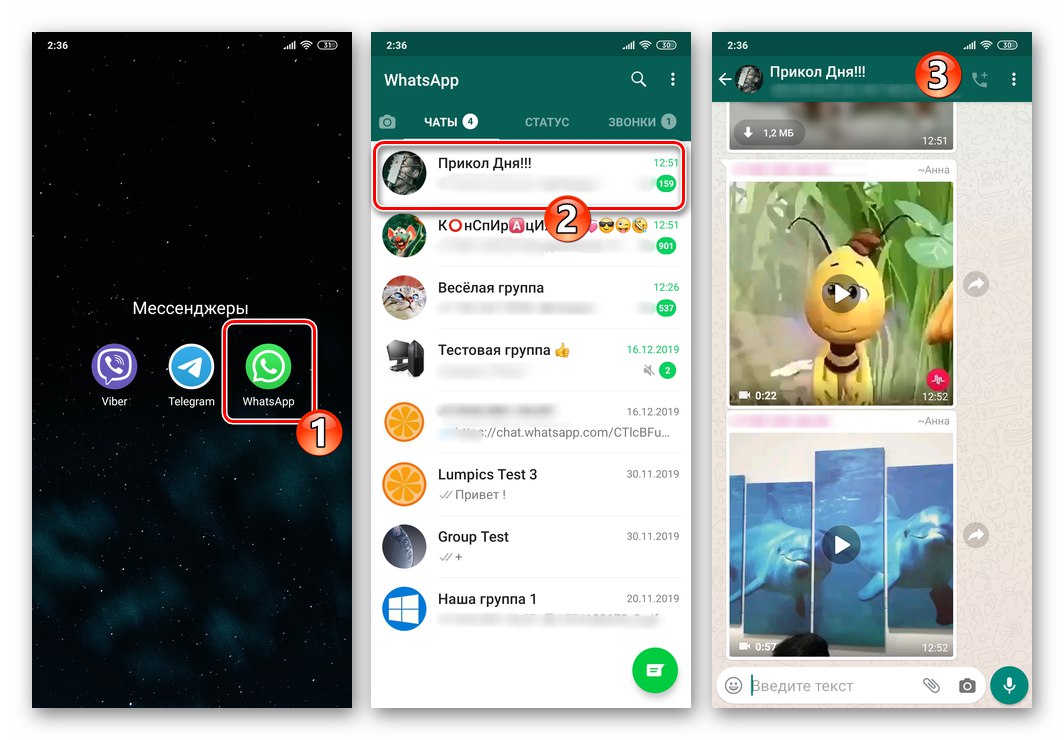
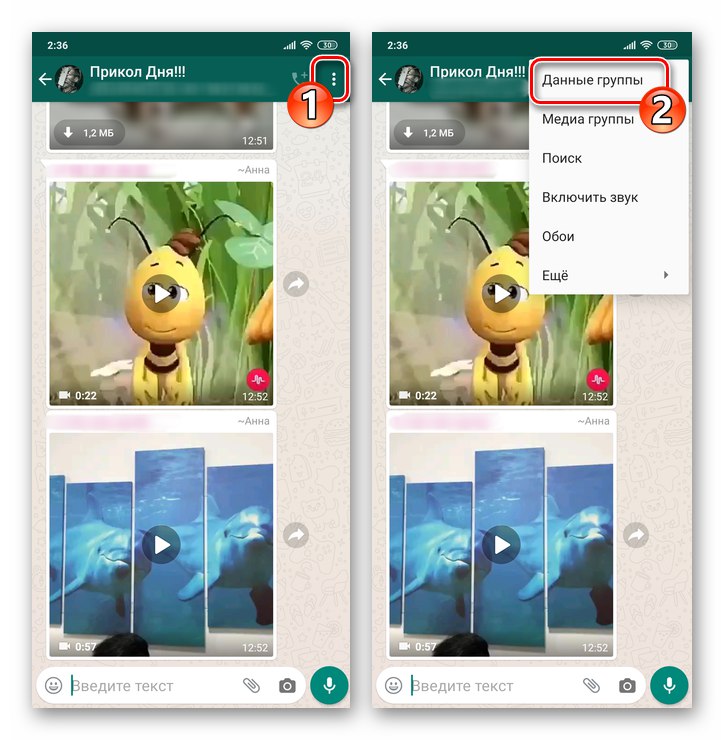
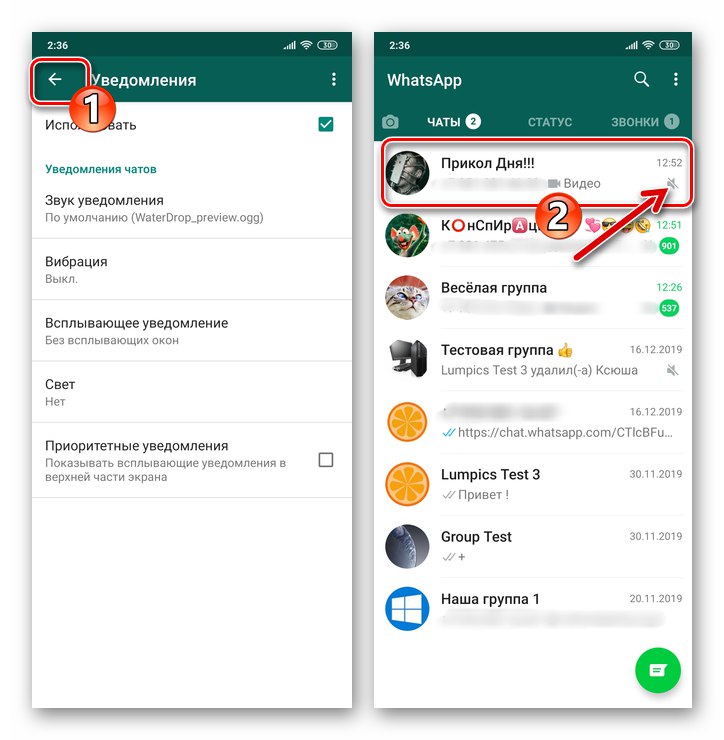
Додатно... Поред наведеног, да бисте брзо деактивирали сва упозорења која генерише посебна група, можете:
- Док је на картици „Ћаскања“ ВхатсАпп мессенгер за Андроид, кликните на наслов ћаскања док се ознака не појави на његовом логотипу.
- Затим кликните на икону која се налази у менију опција који се приказује на врху „Без звука“, тапните на вредност временског интервала током којег ће обавештења бити искључена и тапните на "У РЕДУ".
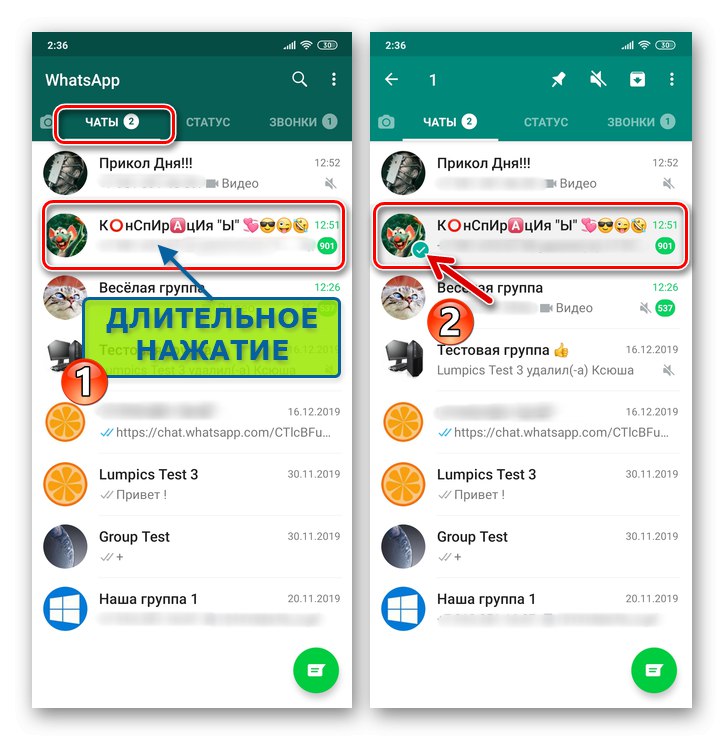
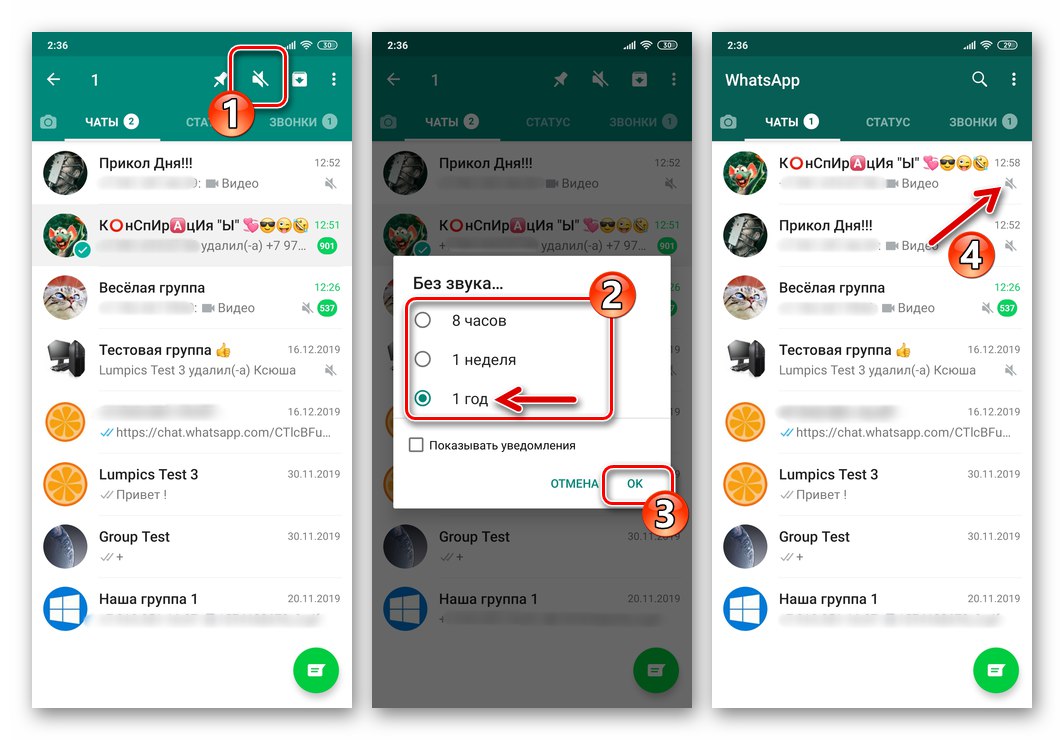
2. метод: Све групе
Да бисте конфигурисали редослед пријема обавештења из свих ВатсАп група чији сте члан или да бисте у потпуности онемогућили обавештења која долазе са овог комуникационог канала, морате контактирати „Подешавања“ гласник.
- Отворите ВхатсАпп и идите на „Подешавања“ из менија који се позива додиривањем три тачке у горњем десном углу главног екрана апликације.
- Идите на одељак „Обавештења“ и листајте кроз листу опција за приступ категорији "Групе".
- Тада можете на потпуно исти начин, као што је описано у тачки 4 претходног упутства из овог чланка, истовремено онемогућити све групе у вашем мессенгеру:
- "Вибрација".
- „Искачућа обавештења“.
- "Схине".
- „Приоритетна обавештења“.
![ВхатсАпп за Андроид онемогућава вибрације за све групе у мессенгеру]()
![ВхатсАпп за Андроид онемогућава обавештења о здравици из свих групних ћаскања у мессенгеру]()
![ВхатсАпп за Андроид искључује светлосну индикацију када прима обавештења из групних ћаскања]()
![ВхатсАпп за Андроид онемогућава обавештења о здравици из свих групних ћаскања]()
- Након што завршите са дефинисањем параметара, вратите се уобичајеној употреби ВхатсАпп-а - сада вам обавештења из група неће сметати.
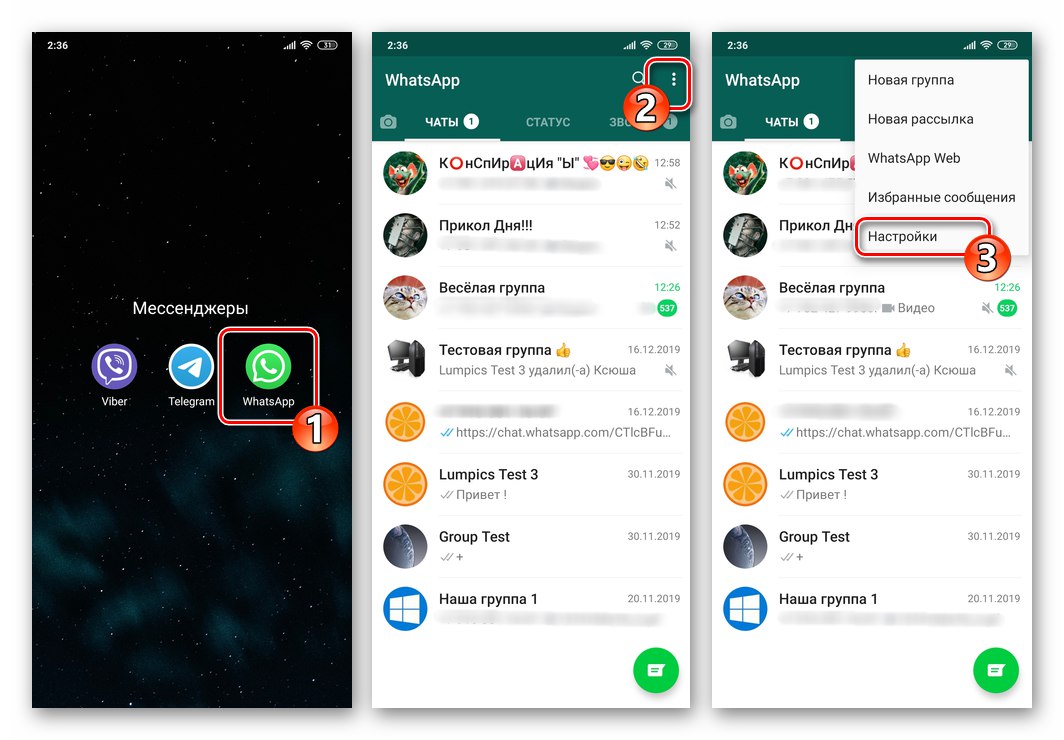
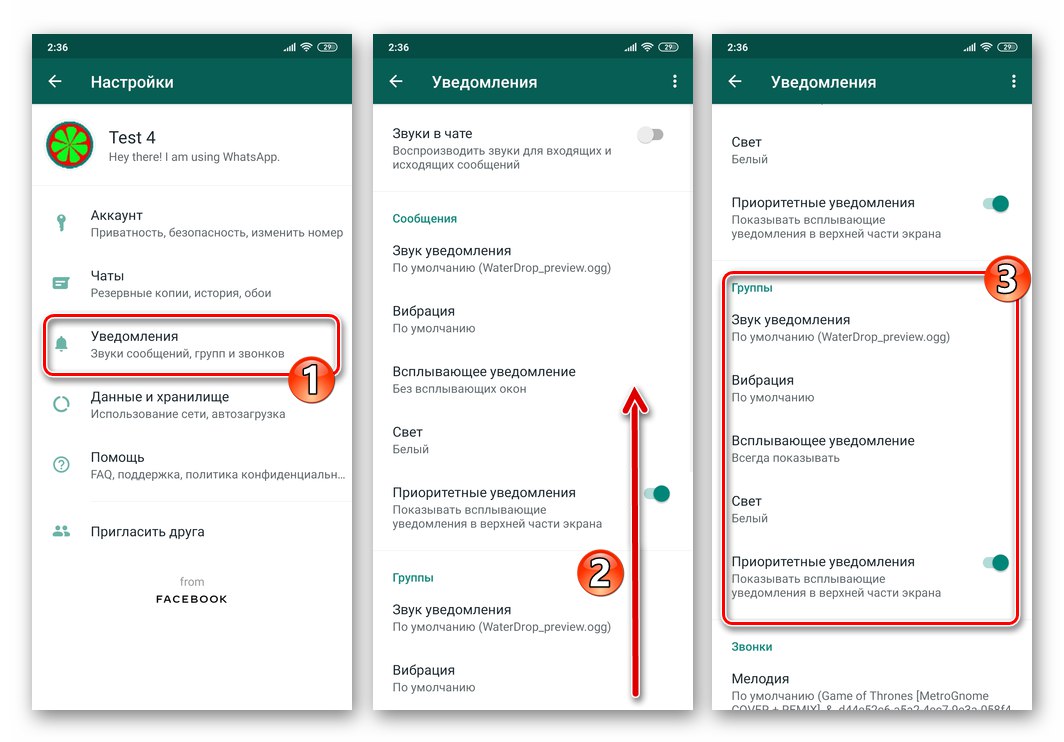
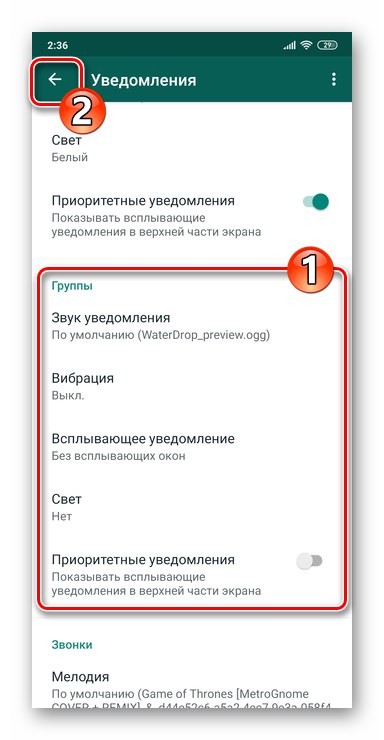
иОС
У програму прилагођеном за употребу на Аппле уређајима ВхатсАпп за иПхоне онемогућавање обавештења генерисаних групним ћаскањем може се обавити једним од следећих метода.
Метод 1: Одвојена група
Ако извор упозорења која вас пречесто узнемирују долази из једног ћаскања, урадите следеће.
- Отворите ВхатсАпп на иПхонеу и са картице „Ћаскања“ идите у групу од које желите да блокирате обавештења.
- Кликните на наслов (име) групе на врху изнад разговора, што ће отворити екран са информацијама и подешавањима за групно ћаскање.
- Даље акције су две варијанте.
- Ако желите да деактивирате само звучна упозорења која се јављају када су учесници ћаскања активни, кликните на "Звуци"... Затим додирните ставку "Није изабран" на листи која се отвори, стављајући тако чек поред ње, а затим тапните на "Сачувати" у горњем десном углу екрана.
- Да бисте онемогућили апсолутно сва обавештења у групи, изаберите „Без звука“ на табли за подешавања. У менију који се појављује на дну екрана наведите временски период током којег ће бити постављена забрана приказивања / пуштања обавештења о активностима учесника ћаскања.
![ВхатсАпп за иПхоне - искључите звучна обавештења из појединачног групног ћаскања]()
![ВхатсАпп за иПхоне - укључите режим Не ометај за групно ћаскање (искључите сва обавештења)]()
- По завршетку претходног пасуса упутстава, можете се вратити нормалној употреби ВхатсАпп-а - врсте обавештења која сте онемогућили из конфигурисане групе престаће да долазе.
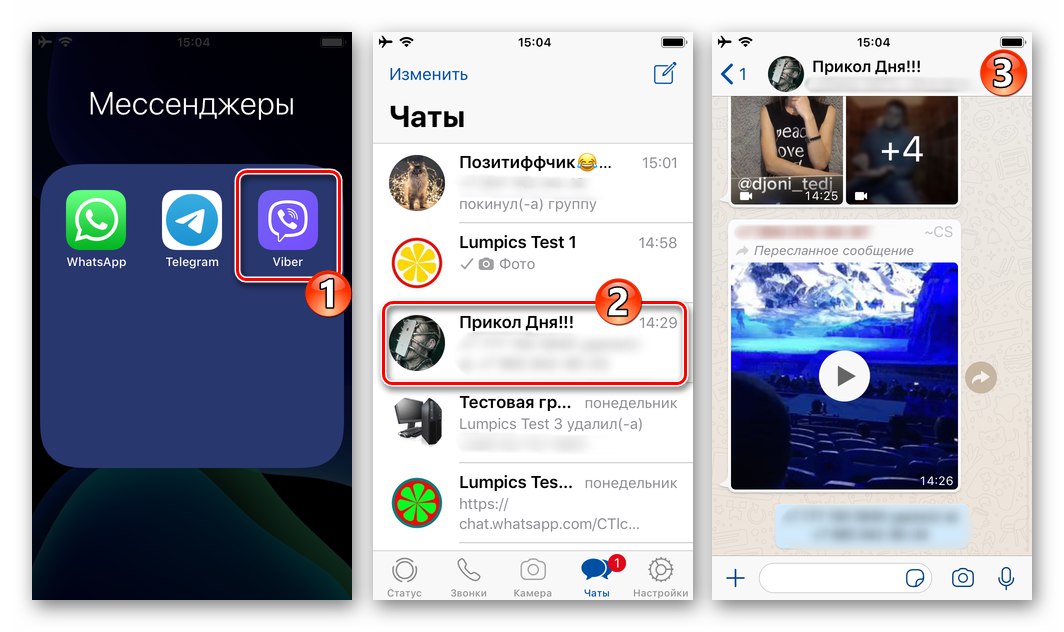
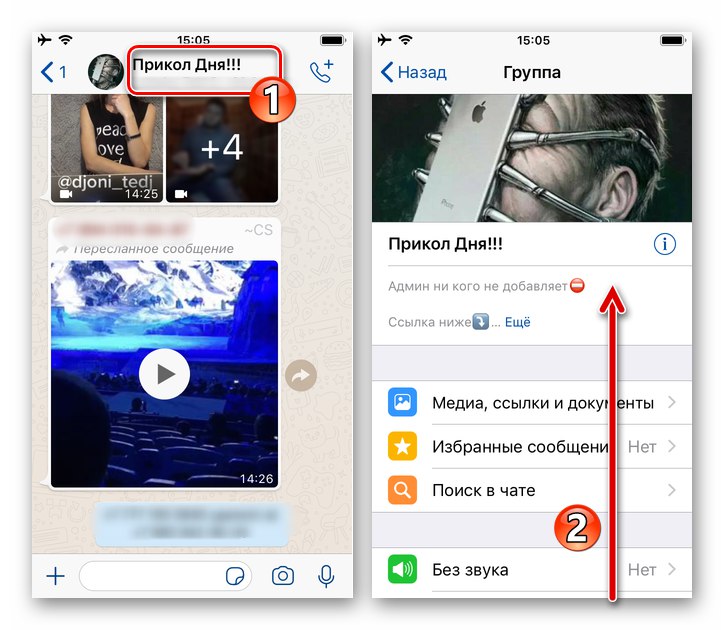
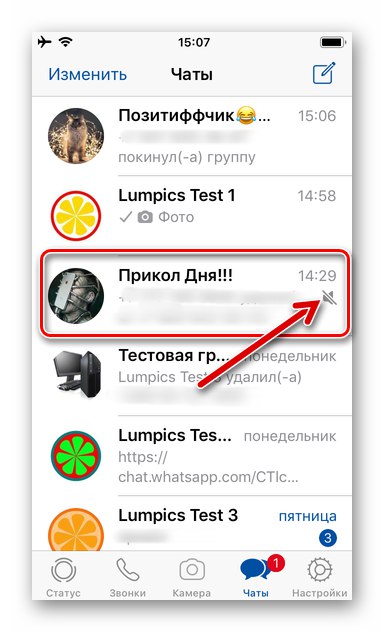
Додатно... Да бисте брзо „смирили“ одређено групно ћаскање у гласнику, можете да поступите на следећи начин:
- У картици „Ћаскања“ Пронађите наслов заједнице која вас „узнемирава“ и превлачите га улево док се не појаве два дугмета са опцијама. Славина "Више".
- Славина „Без звука“ из доле приказаног менија, а затим одаберите период за деактивирање упозорења.
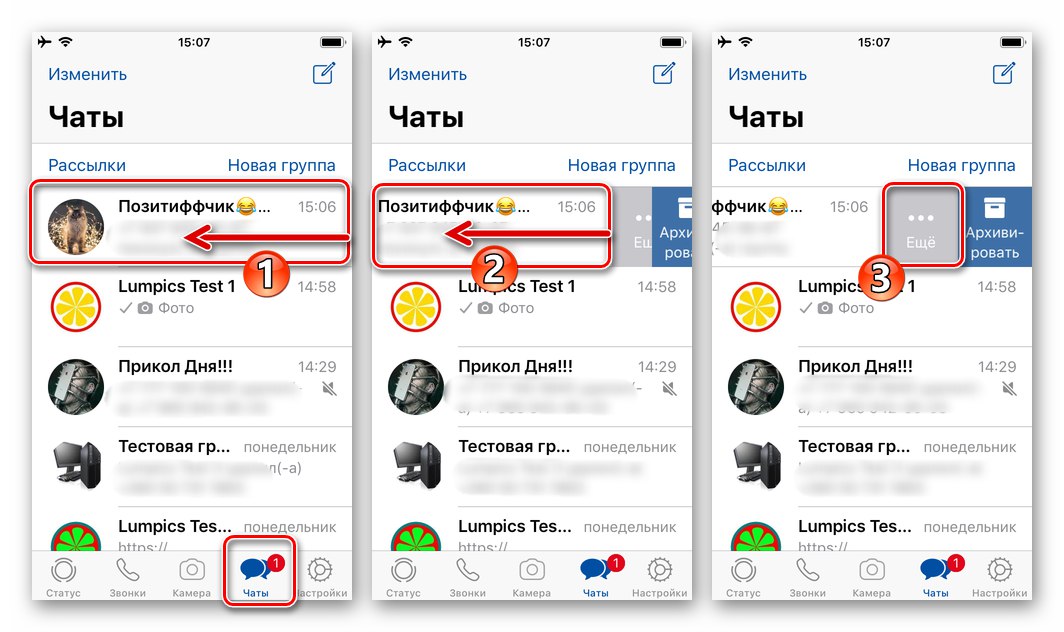
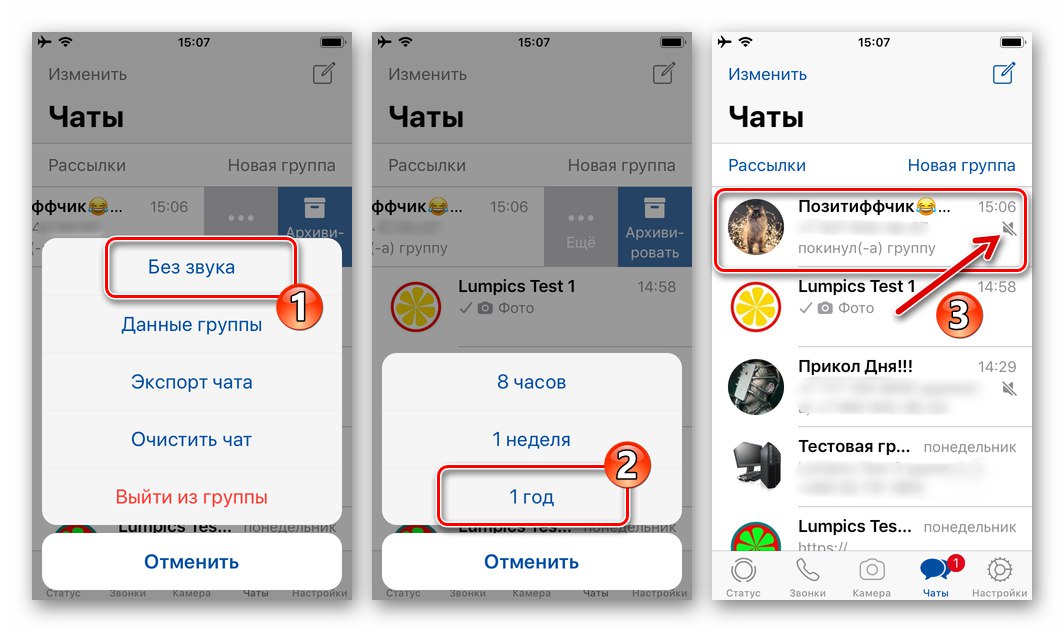
2. метод: Све групе
Да бисте истовремено блокирали приказ и репродукцију обавештења из свих групних ћаскања у којима сте члан, следите упутства у наставку.
- Покрените програм ВхатсАпп и отворите га „Подешавања“додиривањем одговарајуће иконе у доњем десном углу главног екрана мессенгер-а. Кликните на назив одељка параметара „Обавештења“.
- Даље у подручју које садржи две могућности „ОБАВЕШТЕЊА О ГРУПАМА“ на екрану који се отвори:
- Славина "Звук"да деактивирате само звучна упозорења. Славина "Није изабран" на листи звона која се отвори, а затим кликните "Сачувати" у горњем десном углу екрана.
- Искључите прекидач "Покажи обавештења" забранити примање апсолутно свих обавештења генерисаних групним ћаскањем у вашем мессенгеру.
![ВхатсАпп за иПхоне - искључите обавештења из група у подешавањима Мессенгера]()
![ВхатсАпп за иПхоне - деактивирање ставке Прикажи обавештења за групно ћаскање у подешавањима Мессенгера]()
- Када завршите са подешавањем параметара, изађите „Подешавања“... Сада ће се обавештења из ВхатсАппа слати на ваш иПхоне искључиво када су ваши саговорници активни у дијалозима.
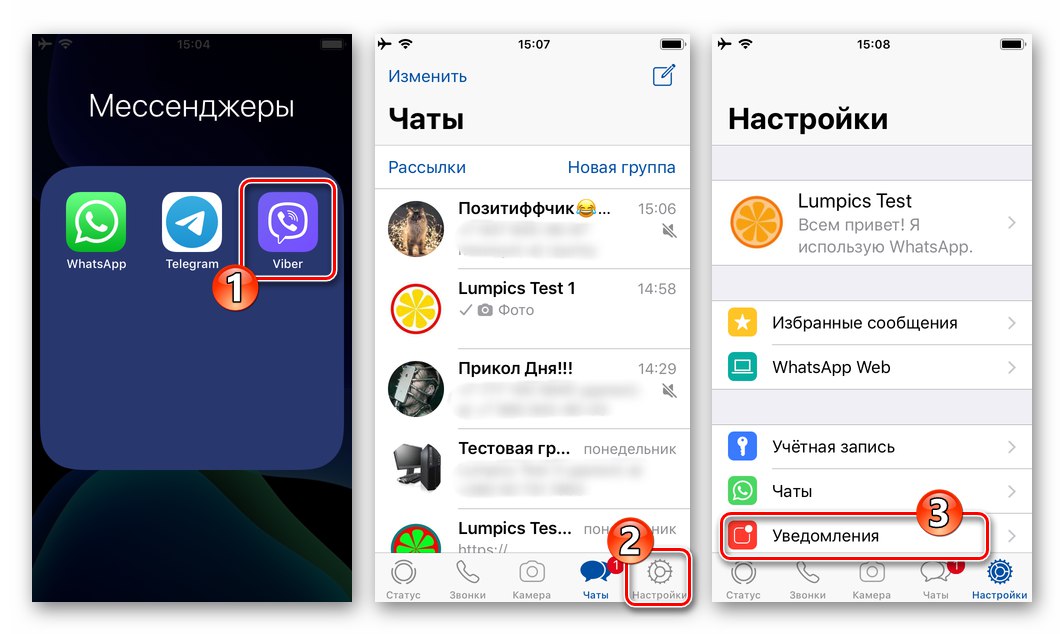
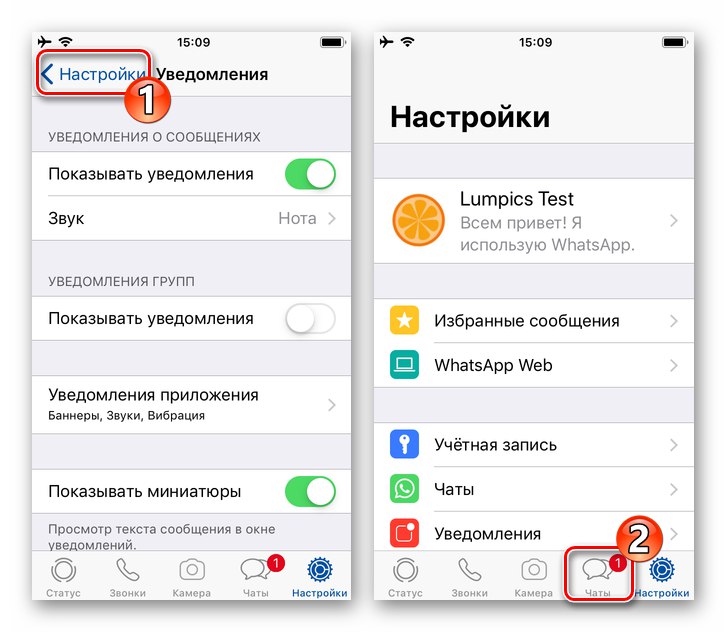
Виндовс
У програму ВхатсАпп за ПЦ управљање обавештењима о групама није тако флексибилно као у верзијама за мобилне платформе. Овде је могуће поставити забрану пријема обавештења у односу на појединачна, али не и сва ћаскања истовремено, а таква операција се изводи на један од два начина.
1. метод: Прозор разговора
- Покрените гласник и отворите групу за коју желите да онемогућите сигнале који прате активност учесника.
- Кликните на дугме «…» десно од имена групе изнад подручја за поруке и изаберите „Подаци о групи“ у менију који се отвори.
- Померите се кроз таблу опција која се појављује с десне стране прозора ВхатсАпп за Виндовс и пронађите ставку „Без звука“.
- Означите поље десно од назива опције „Без звука“ поље за потврду.
- У прозору који се отвори померите радио дугме на положај који одговара жељеном периоду деактивирања обавештења из заједнице. Кликните на дугме „Без звука“.
- То је све - близу „Подаци о групи“кликом на крст, након чега можете да наставите размену информација унутар ћаскања са сада онемогућеним обавештењима.
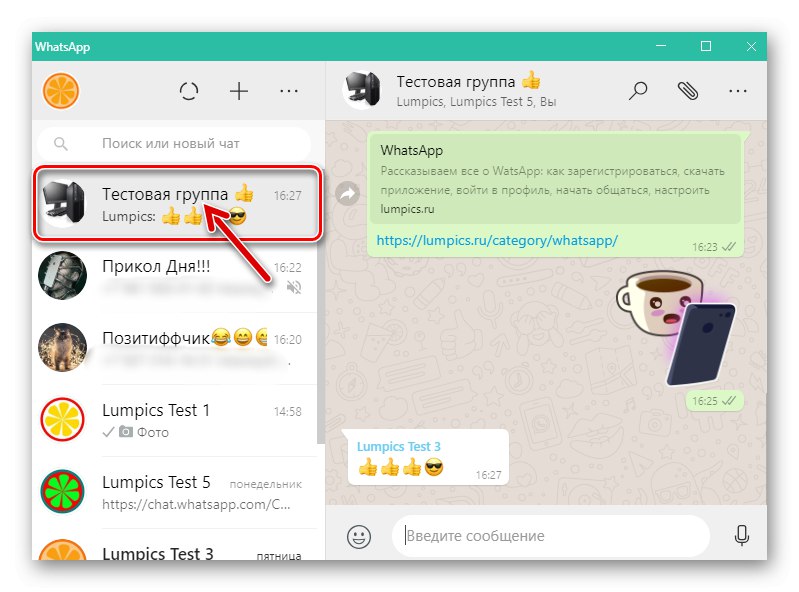
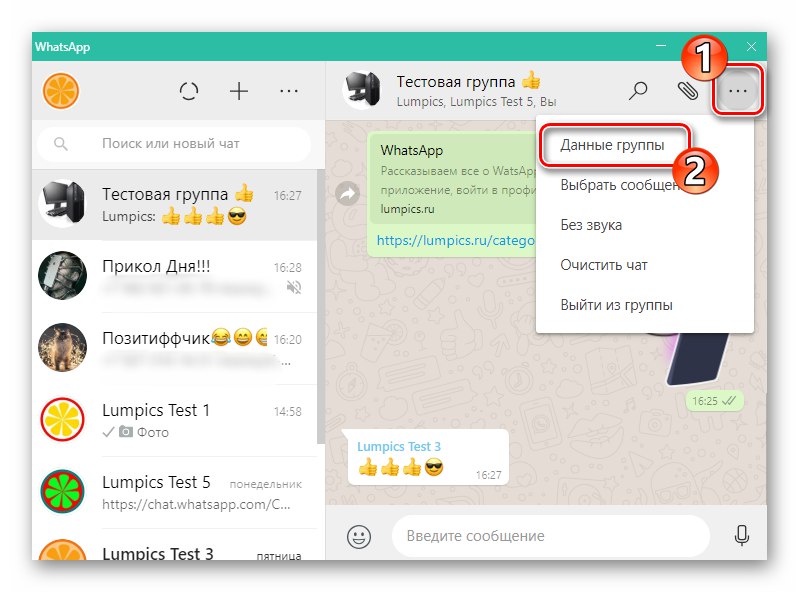
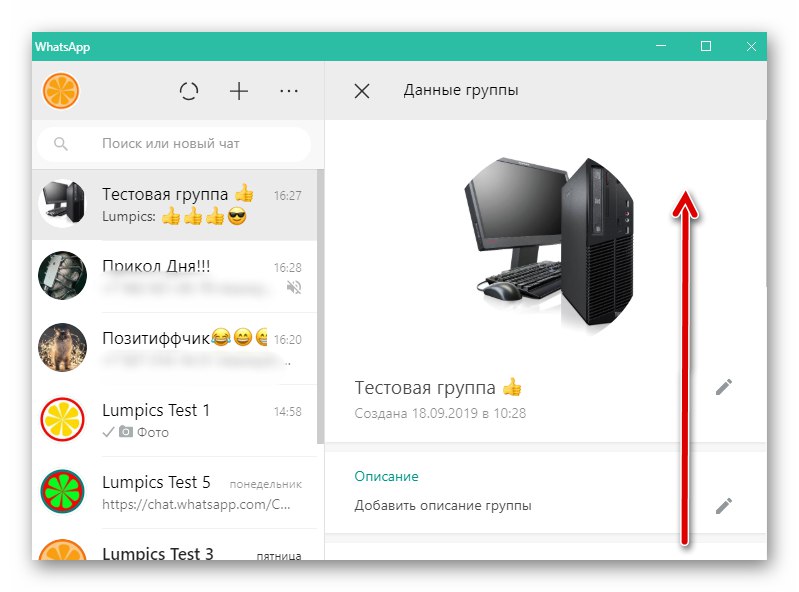
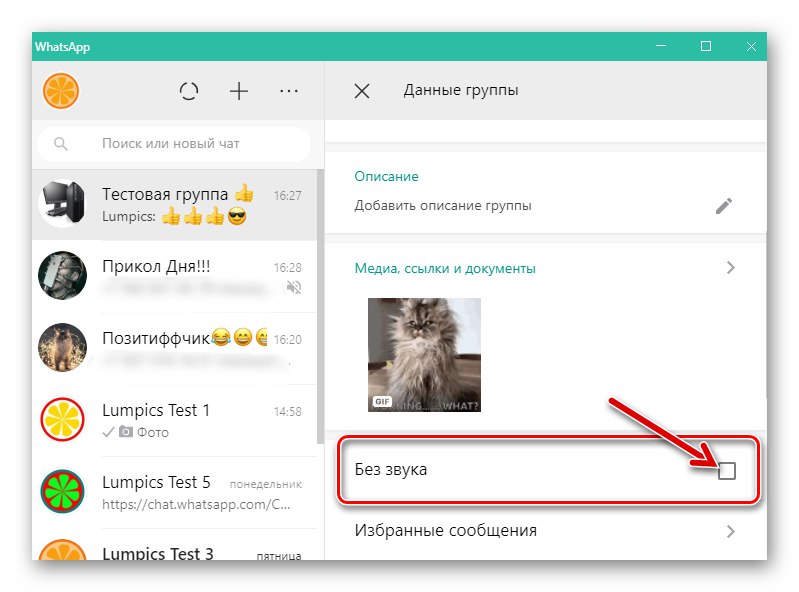
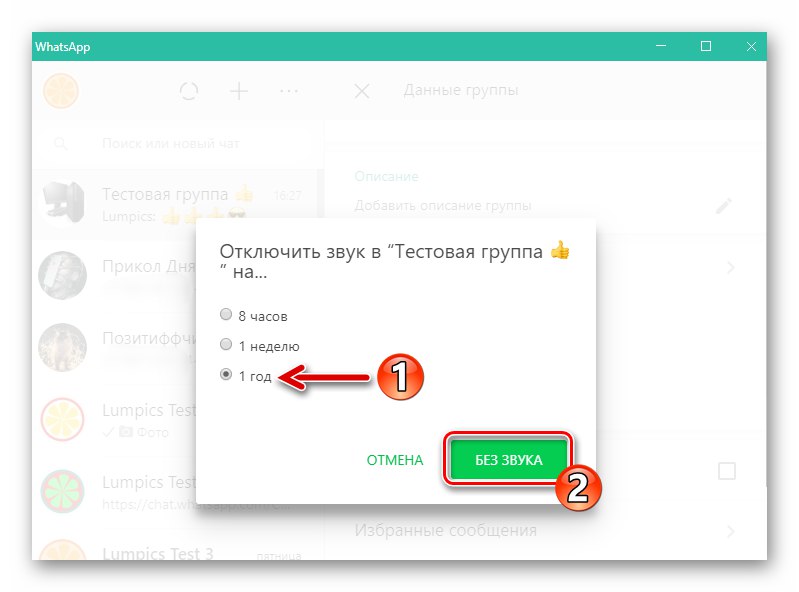
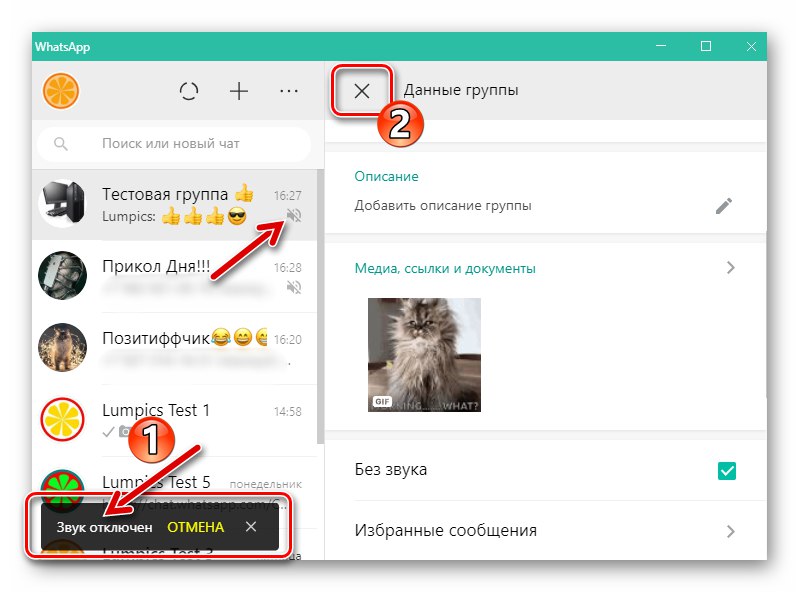
2. метод: Листа ћаскања
- Пронађите наслов групе на листи отворених разговора који се налази лево од прозора и кликните десним тастером миша на назив ћаскања.
- У приказаном контекстном менију кликните „Без звука“.
- Следите корак # 5 из претходних упутстава у овом чланку.
- Ако требате да деактивирате упозорења која долазе из неколико заједница, следите горенаведене манипулације за сваку од њих.
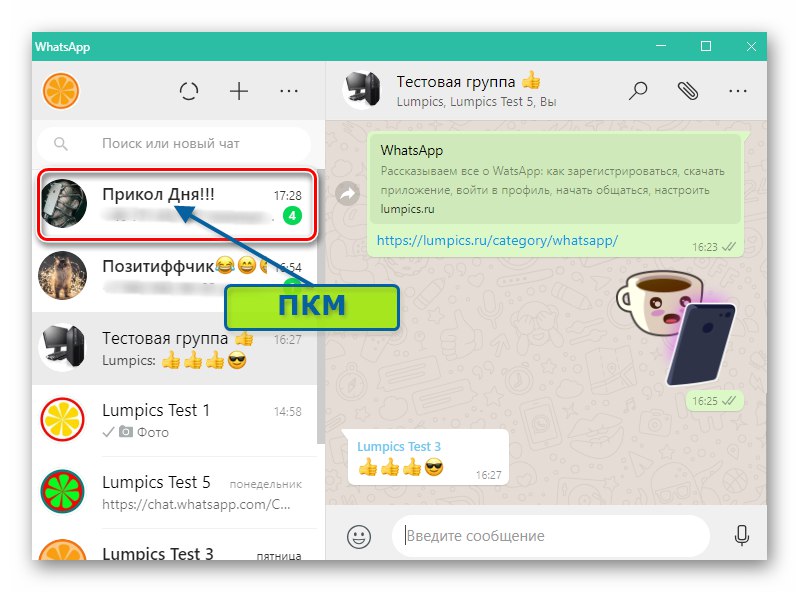
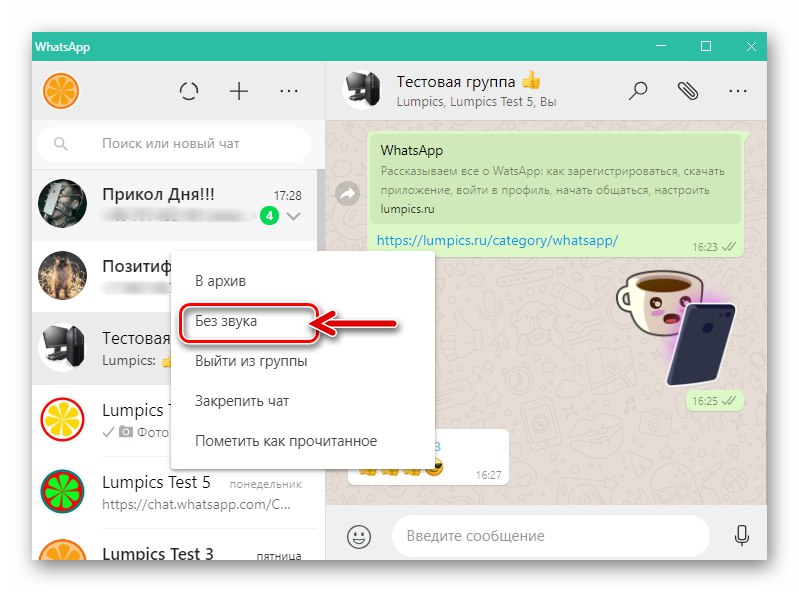
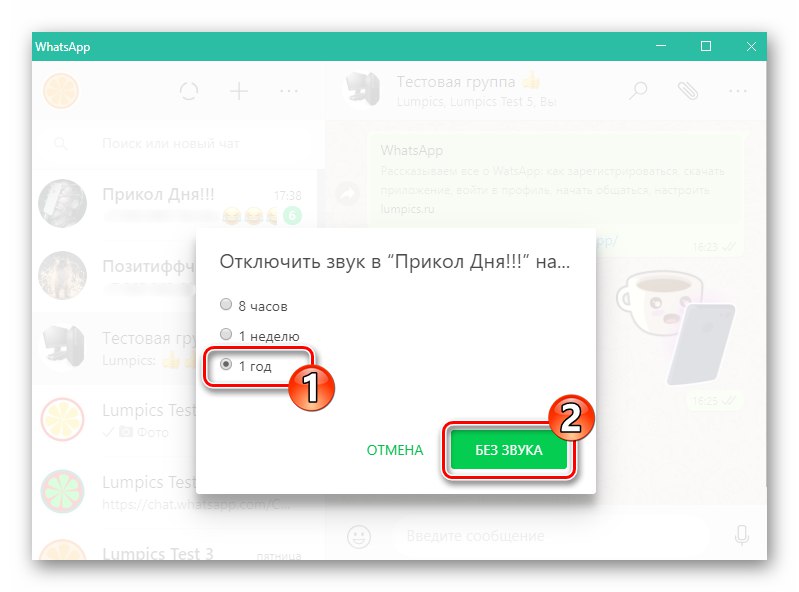
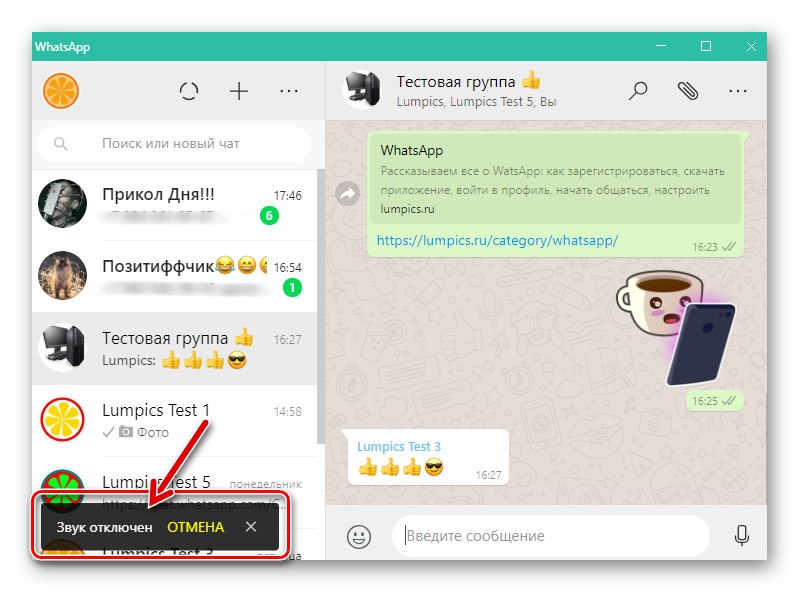
Закључак
Могућност онемогућавања обавештења која генеришу ВхатсАпп групна ћаскања је у великој потражњи међу корисницима мессенгер-а. Као што видите, без обзира на уређај који се користи, деактивирање упозорења је врло једноставно и може се активирати у било ком тренутку када се укаже потреба.